Les traductions sont fournies par des outils de traduction automatique. En cas de conflit entre le contenu d'une traduction et celui de la version originale en anglais, la version anglaise prévaudra.
Restauration d'une sauvegarde dans une instance de base de données Amazon RDS for MySQL
Amazon RDS prend en charge l'importation de bases de données MySQL avec des fichiers de sauvegarde. Vous pouvez créer une sauvegarde de votre base de données, stocker le fichier de sauvegarde sur Amazon S3, puis restaurer le fichier de sauvegarde sur une nouvelle instance de base de données Amazon RDS exécutant MySQL. Amazon RDS prend en charge l'importation de fichiers de sauvegarde depuis Amazon S3 dans l'ensemble Régions AWS.
Le scénario décrit dans cette section restaure une sauvegarde d'une base de données sur site. Tant que la base de données est accessible, vous pouvez utiliser cette technique pour les bases de données situées sur d'autres sites, tels qu'Amazon EC2 ou d'autres services cloud.
Le schéma suivant illustre le scénario pris en charge.
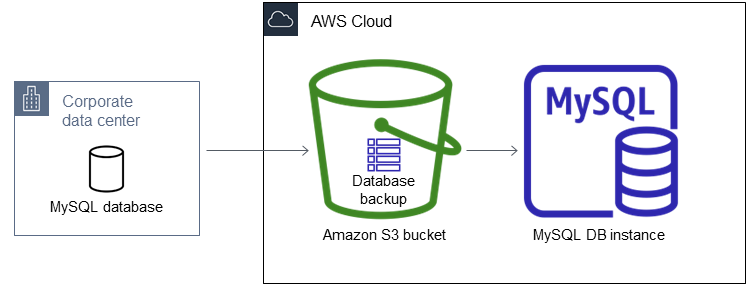
Si votre base de données locale peut être hors ligne pendant que vous créez, copiez et restaurez des fichiers de sauvegarde, nous vous recommandons d'utiliser des fichiers de sauvegarde pour importer votre base de données sur Amazon RDS. Si votre base de données ne peut pas être hors ligne, vous pouvez utiliser l'une des méthodes suivantes :
-
Journaux binaires : importez d'abord des fichiers de sauvegarde depuis Amazon S3 et vers Amazon RDS, comme expliqué dans cette rubrique. Utilisez ensuite la réplication du journal binaire (binlog) pour mettre à jour votre base de données. Pour de plus amples informations, veuillez consulter Configuration d'une réplication de position de fichier journal binaire avec une instance source externe.
-
AWS Database Migration Service— AWS Database Migration Service À utiliser pour migrer votre base de données vers Amazon RDS. Pour plus d'informations, voir Qu'est-ce que c'est AWS Database Migration Service ?
Présentation de la configuration pour importer des fichiers de sauvegarde d'Amazon S3 vers Amazon RDS
Pour importer des fichiers de sauvegarde d'Amazon S3 vers Amazon RDS, vous avez besoin des composants suivants :
Un compartiment Amazon S3 pour stocker vos fichiers de sauvegarde.
Si vous possédez déjà un compartiment Amazon S3, vous pouvez l'utiliser. Si vous n'avez pas de compartiment Amazon S3, créez-en un nouveau. Pour de plus amples informations, veuillez consulter Créer un compartiment.
Une sauvegarde de votre base de données sur site créée par XtraBackup Percona.
Pour de plus amples informations, veuillez consulter Création de la sauvegarde de votre base de données.
-
Rôle AWS Identity and Access Management (IAM) permettant à Amazon RDS d'accéder au compartiment S3.
Si vous possédez déjà un rôle IAM, vous pouvez l'utiliser et y associer des politiques de confiance et d'autorisation. Pour de plus amples informations, veuillez consulter Création manuelle d'un rôle IAM.
Si vous n'avez pas de rôle IAM, deux options s'offrent à vous :
-
Vous pouvez créer manuellement un nouveau rôle IAM. Pour de plus amples informations, veuillez consulter Création manuelle d'un rôle IAM.
-
Vous pouvez choisir qu'Amazon RDS crée un nouveau rôle IAM pour vous. Si vous souhaitez qu'Amazon RDS crée un nouveau rôle IAM pour vous, suivez la procédure qui utilise la section AWS Management Console inPour importer des données à partir d'Amazon S3 vers une nouvelle instance de base de données MySQL.
-
Création de la sauvegarde de votre base de données
Utilisez le XtraBackup logiciel Percona pour créer votre sauvegarde. Nous vous recommandons d'utiliser la dernière version de Percona XtraBackup. Vous pouvez installer Percona XtraBackup à partir des téléchargements de logiciels
Avertissement
Lors de la création d'une sauvegarde de base de données, XtraBackup vous pouvez enregistrer les informations d'identification dans le fichier xtrabackup_info. Assurez-vous que le tool_command paramètre du fichier xtrabackup_info ne contient aucune information sensible.
La XtraBackup version de Percona que vous utilisez dépend de la version de MySQL que vous sauvegardez.
-
MySQL 8.4 — Utilisez la XtraBackup version 8.4 de Percona.
-
MySQL 8.0 — Utilisez Percona XtraBackup version 8.0.
Note
Percona XtraBackup 8.0.12 et versions supérieures prennent en charge la migration de toutes les versions de MySQL 8.0. Si vous migrez vers RDS pour MySQL 8.0.32 ou supérieur, vous devez utiliser XtraBackup Percona 8.0.12 ou supérieur.
-
MySQL 5.7 — Utilisez Percona XtraBackup version 2.4.
Vous pouvez utiliser Percona XtraBackup pour créer une sauvegarde complète de vos fichiers de base de données MySQL. Sinon, si vous utilisez déjà Percona XtraBackup pour sauvegarder les fichiers de votre base de données MySQL, vous pouvez télécharger vos répertoires et fichiers de sauvegarde complets et incrémentiels existants.
Pour plus d'informations sur la sauvegarde de votre base de données avec Percona XtraBackup, consultez Percona XtraBackup - Documentation
Création d'une sauvegarde complète avec Percona XtraBackup
Pour créer une sauvegarde complète de vos fichiers de base de données MySQL qu'Amazon RDS peut restaurer depuis Amazon S3, utilisez l' XtraBackup utilitaire Percona ()xtrabackup.
Par exemple, la commande suivante crée une sauvegarde d'une base de données MySQL et stocke les fichiers dans le dossier /on-premises/s3-restore/backup.
xtrabackup --backup --user=myuser--password=password--target-dir=/on-premises/s3-restore/backup
Si vous souhaitez compresser votre sauvegarde en un seul fichier, que vous pourrez ensuite diviser en plusieurs fichiers si nécessaire, vous pouvez enregistrer votre sauvegarde dans l'un des formats suivants en fonction de votre version de MySQL :
Gzip (.gz) — Pour MySQL 5.7 et versions antérieures
tar (.tar) — Pour MySQL 5.7 et versions antérieures
Percona xbstream (.xbstream) — Pour toutes les versions de MySQL
Note
Percona XtraBackup 8.0 et versions ultérieures ne prend en charge que Percona xbstream pour la compression.
MySQL 5.7 et versions antérieures
La commande suivante crée une sauvegarde de votre base de données MySQL, divisée en plusieurs fichiers Gzip. Remplacez les valeurs par vos propres informations.
xtrabackup --backup --user=my_user--password=password--stream=tar \ --target-dir=/on-premises/s3-restore/backup| gzip - | split -d --bytes=500MB \ -/on-premises/s3-restore/backup/backup.tar.gz
MySQL 5.7 et versions antérieures
La commande suivante crée une sauvegarde de votre base de données MySQL, divisée en plusieurs fichiers tar. Remplacez les valeurs par vos propres informations.
xtrabackup --backup --user=my_user--password=password--stream=tar \ --target-dir=/on-premises/s3-restore/backup| split -d --bytes=500MB \ -/on-premises/s3-restore/backup/backup.tar
Toutes les versions de MySQL
La commande suivante crée une sauvegarde de votre base de données MySQL, divisée en plusieurs fichiers xbstream. Remplacez les valeurs par vos propres informations.
xtrabackup --backup --user=myuser--password=password--stream=xbstream \ --target-dir=/on-premises/s3-restore/backup| split -d --bytes=500MB \ -/on-premises/s3-restore/backup/backup.xbstream
Note
Si le message d'erreur suivant s'affiche, cela peut être dû au fait que vous avez mélangé des formats de fichiers dans votre commande :
ERROR:/bin/tar: This does not look like a tar archive
Utilisation de sauvegardes incrémentielles avec Percona XtraBackup
Si vous utilisez déjà Percona XtraBackup pour effectuer des sauvegardes complètes et incrémentielles de vos fichiers de base de données MySQL, vous n'avez pas besoin de créer une sauvegarde complète et de télécharger les fichiers de sauvegarde sur Amazon S3. Pour gagner du temps, copiez plutôt vos répertoires et fichiers de sauvegarde existants dans votre compartiment Amazon S3. Pour plus d'informations sur la création de sauvegardes incrémentielles à l'aide de Percona XtraBackup, voir Création d'une sauvegarde incrémentielle
Lorsque vous copiez les fichiers existants des sauvegardes complètes et incrémentielles dans un compartiment Amazon S3, vous devez copier de façon récursive le contenu du répertoire de base. Ce contenu inclut à la fois la sauvegarde complète et tous les répertoires et fichiers de sauvegarde incrémentielle. Cette copie doit conserver la structure de répertoire du compartiment Amazon S3. Amazon RDS effectue une itération sur l'ensemble des fichiers et répertoires. Amazon RDS utilise le xtrabackup-checkpoints fichier inclus dans chaque sauvegarde incrémentielle pour identifier le répertoire de base et pour commander les sauvegardes incrémentielles par plage de numéros de séquence de journaux (LSN).
Considérations relatives à la sauvegarde pour Percona XtraBackup
Amazon RDS utilise vos fichiers de sauvegarde sur la base des noms de fichier. Donnez à vos fichiers de sauvegarde l'extension de fichier appropriée en fonction du format de fichier. Par exemple, utilisez-le .xbstream pour les fichiers stockés au format Percona xbstream.
Amazon RDS utilise vos fichiers de sauvegarde dans l'ordre alphabétique, ainsi que l'ordre numérique naturel. Pour vous assurer que vos fichiers de sauvegarde sont écrits et nommés dans le bon ordre, utilisez split cette option lorsque vous lancez la xtrabackup commande.
Amazon RDS ne prend pas en charge les sauvegardes partielles créées à l'aide de XtraBackup Percona. Vous ne pouvez pas utiliser les options suivantes pour créer une sauvegarde partielle lorsque vous sauvegardez les fichiers source de votre base de données :
-
--tables -
--tables-exclude -
--tables-file -
--databases -
--databases-exclude -
--databases-file
Création manuelle d'un rôle IAM
Si vous n'avez pas de rôle IAM, vous pouvez en créer manuellement un nouveau. Toutefois, si vous restaurez la base de données à l'aide du AWS Management Console, nous vous recommandons de demander à Amazon RDS de créer ce nouveau rôle IAM pour vous. Pour qu'Amazon RDS crée ce rôle pour vous, suivez la procédure décrite dans la Pour importer des données à partir d'Amazon S3 vers une nouvelle instance de base de données MySQL section.
Pour créer manuellement un nouveau rôle IAM afin d'importer votre base de données depuis Amazon S3, créez un rôle pour déléguer les autorisations d'Amazon RDS à votre compartiment Amazon S3. Lorsque vous créez un rôle IAM, vous attachez des stratégies d'approbation et d'autorisation. Pour importer vos fichiers de sauvegarde depuis Amazon S3, utilisez des politiques de confiance et d'autorisation similaires aux exemples suivants. Pour plus d'informations sur la création du rôle, voir Création d'un rôle pour déléguer des autorisations à un AWS service.
Les stratégies d'approbation et d'autorisation nécessitent que vous fournissiez un Amazon Resource Name (ARN). Pour plus d'informations sur le formatage de l'ARN, consultez Amazon Resource Names (ARNs) et espaces AWS de noms de services.
Exemple politique de confiance pour l'importation depuis Amazon S3
Exemple politique d'autorisation pour l'importation depuis Amazon S3 — Autorisations utilisateur IAM
Dans l'exemple suivant, remplacez iam_user_id par votre propre valeur.
Exemple politique d'autorisations pour l'importation depuis Amazon S3 — autorisations de rôle
Dans l'exemple suivant, remplacez amzn-s3-demo-bucket et prefix par vos propres valeurs.
Note
Si vous incluez un préfixe de nom de fichier, vous devez inclure un astérisque (*) après le préfixe. Si vous ne voulez pas spécifier un préfixe, indiquez uniquement un astérisque.
Pour importer des données à partir d'Amazon S3 vers une nouvelle instance de base de données MySQL
Vous pouvez importer des données depuis Amazon S3 vers une nouvelle instance de base de données MySQL à l'aide de l'API AWS Management Console AWS CLI, ou RDS.
Pour importer des données à partir d'Amazon S3 vers une nouvelle instance de base de données MySQL
-
Connectez-vous à la console Amazon RDS AWS Management Console et ouvrez-la à https://console.aws.amazon.com/rds/
l'adresse. -
Dans le coin supérieur droit de la console Amazon RDS, choisissez l' Région AWS endroit où vous souhaitez créer votre instance de base de données. Choisissez le même Région AWS que le compartiment Amazon S3 qui contient la sauvegarde de votre base de données.
-
Dans la panneau de navigation, choisissez Databases (Bases de données).
-
Choisissez Restaurer à partir de S3.
La page Créer une base de données par restauration à partir de S3 s'affiche.
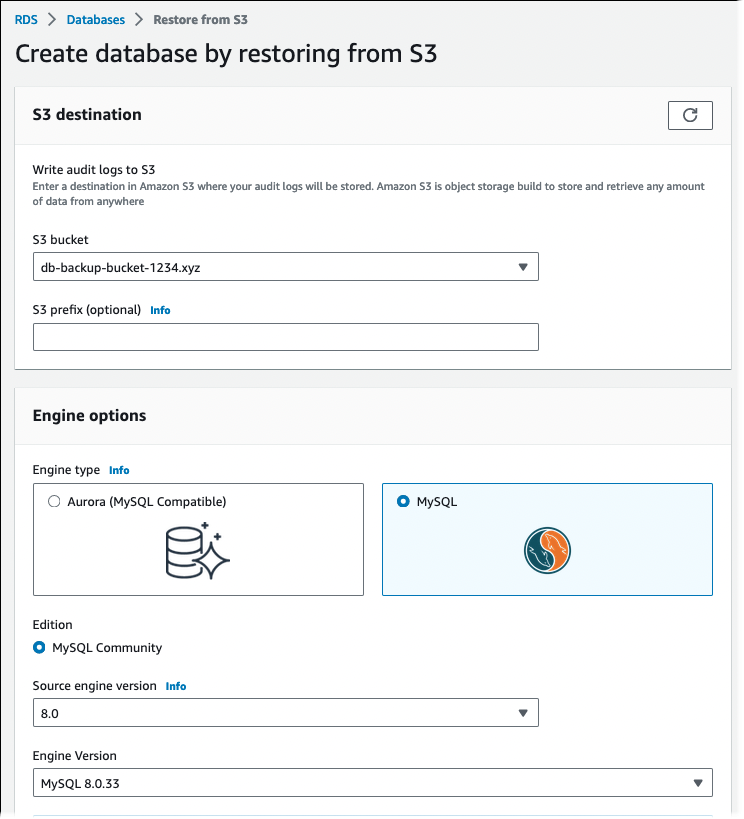
-
Sous la source S3 :
-
Choisissez le compartiment S3 qui contient la sauvegarde.
-
(Facultatif) Pour le préfixe S3, entrez le préfixe du chemin de fichier pour les fichiers stockés dans votre compartiment Amazon S3.
Si vous ne spécifiez aucun préfixe, Amazon RDS crée votre instance de base de données en utilisant tous les fichiers et dossiers du dossier racine du compartiment S3. Si vous spécifiez un préfixe, Amazon RDS crée votre instance de base de données en utilisant les fichiers et les dossiers du compartiment S3 où le chemin du fichier commence par le préfixe spécifié.
Par exemple, vous stockez vos fichiers de sauvegarde sur S3 dans un sous-dossier nommé backups, et vous disposez de plusieurs ensembles de fichiers de sauvegarde, chacun dans son propre répertoire (gzip_backup1, gzip_backup2, etc.). Dans ce cas, pour effectuer une restauration à partir des fichiers du dossier gzip_backup1, vous devez spécifier le préfixe backups/gzip_backup1.
-
-
Sous Options du moteur :
-
Dans le champ Type de moteur, choisissez MySQL.
-
Dans le champ Version du moteur source, choisissez la version MySQL majeure de votre base de données source.
-
Pour la version du moteur, choisissez la version mineure par défaut de votre version majeure de MySQL dans votre Région AWS.
Dans le AWS Management Console, seule la version mineure par défaut est disponible. Une fois l'importation terminée, vous pouvez mettre à niveau votre instance de base de données.
-
-
Pour le rôle IAM, créez ou choisissez un rôle IAM avec la politique de confiance et la politique d'autorisation requises qui permettent à Amazon RDS d'accéder à votre compartiment Amazon S3. Effectuez l’une des opérations suivantes :
(Recommandé) Choisissez Créer un nouveau rôle et entrez le nom du rôle IAM. Avec cette option, Amazon RDS crée automatiquement le rôle avec la politique de confiance et la politique d'autorisation pour vous.
Choisissez un rôle IAM existant. Assurez-vous que ce rôle répond à tous les critères deCréation manuelle d'un rôle IAM.
-
Spécifiez les informations de votre instance de base de données. Pour plus d'informations sur chaque paramètre, consultez Paramètres des instances de base de données.
Note
Assurez-vous d'allouer suffisamment de stockage pour votre nouvelle instance de base de données afin que l'opération de restauration puisse réussir.
Pour permettre automatiquement la croissance future, sous Configuration du stockage supplémentaire, sélectionnez Activer le dimensionnement automatique du stockage.
-
Choisissez des paramètres supplémentaires selon vos besoins.
-
Choisissez Create database (Créer une base de données).
Pour importer des données depuis Amazon S3 vers une nouvelle instance de base de données MySQL à l'aide de AWS CLI, exécutez la commande restore-db-instance-from-s3 avec les options suivantes. Pour obtenir des informations sur chaque paramètre, consultez Paramètres des instances de base de données.
Note
Assurez-vous d'allouer suffisamment de stockage pour votre nouvelle instance de base de données afin que l'opération de restauration puisse réussir.
Pour activer le dimensionnement automatique du stockage et permettre une croissance future automatique, utilisez --max-allocated-storage cette option.
--allocated-storage--db-instance-identifier--db-instance-class--engine--master-username--manage-master-user-password--s3-bucket-name--s3-ingestion-role-arn--s3-prefix--source-engine--source-engine-version
Exemple
Pour LinuxmacOS, ou Unix :
aws rds restore-db-instance-from-s3 \ --allocated-storage250\ --db-instance-identifiermy_identifier\ --db-instance-classdb.m5.large\ --enginemysql\ --master-usernameadmin\ --manage-master-user-password \ --s3-bucket-nameamzn-s3-demo-bucket\ --s3-ingestion-role-arnarn:aws:iam::account-number:role/rolename\ --s3-prefixbucket_prefix\ --source-enginemy_sql\ --source-engine-version8.0.32\ --max-allocated-storage1000
Dans Windows :
aws rds restore-db-instance-from-s3 ^ --allocated-storage250^ --db-instance-identifiermy_identifier^ --db-instance-classdb.m5.large^ --enginemysql^ --master-usernameadmin^ --manage-master-user-password ^ --s3-bucket-nameamzn-s3-demo-bucket^ --s3-ingestion-role-arnarn:aws:iam::account-number:role/rolename^ --s3-prefixbucket_prefix^ --source-enginemysql^ --source-engine-version8.0.32^ --max-allocated-storage1000
Pour importer des données d'Amazon S3 vers une nouvelle instance de base de données MySQL à l'aide de l'API Amazon RDS, appelez l'opération Restore DBInstance FromS3.
Limitations et considérations relatives à l'importation de fichiers de sauvegarde d'Amazon S3 vers Amazon RDS
Les limites et considérations suivantes s'appliquent à l'importation de fichiers de sauvegarde depuis Amazon S3 vers une instance de base de données RDS pour MySQL :
-
Vous ne pouvez migrer vos données que vers une nouvelle instance de base de données, et non vers une instance de base de données existante.
-
Vous devez utiliser Percona XtraBackup pour sauvegarder vos données sur Amazon S3. Pour de plus amples informations, veuillez consulter Création de la sauvegarde de votre base de données.
-
Le compartiment Amazon S3 et l'instance de base de données RDS pour MySQL doivent se trouver dans le même Région AWS emplacement.
-
Vous ne pouvez pas effectuer de restauration à partir des sources suivantes :
-
Exportation d'un instantané d'instance de base de données vers Amazon S3. Vous ne pouvez pas non plus migrer les données d'une exportation de snapshots d'instance de base de données vers votre compartiment Amazon S3.
-
Une base de données source cryptée. Vous pouvez toutefois chiffrer les données en cours de migration. Vous pouvez également laisser les données non chiffrées pendant le processus de migration.
-
Une base de données MySQL 5.5 ou 5.6.
-
-
RDS pour MySQL ne prend pas en charge Percona Server for MySQL en tant que base de données source car il peut contenir des
compression_dictionary*tables dans le.mysql schema -
RDS for MySQL ne prend pas en charge la rétromigration, que ce soit pour les versions majeures ou mineures. Par exemple, vous ne pouvez pas migrer de MySQL version 8.0 vers RDS pour MySQL 5.7, et vous ne pouvez pas migrer de MySQL version 8.0.32 vers RDS pour MySQL version 8.0.26.
-
Amazon RDS ne prend pas en charge l'importation sur la classe d'instance de base de données db.t2.micro depuis Amazon S3. Cependant, vous pouvez effectuer une restauration dans une autre classe d'instance de base de données, puis modifier la classe d'instance de base de données ultérieurement. Pour plus d'informations sur les classes d'instance , consultez Spécifications matérielles pour les classes d'instance de base de données .
-
Amazon S3 limite la taille d'un fichier chargé vers un compartiment Amazon S3 à 5 To. Si un fichier de sauvegarde dépasse 5 To, vous devez diviser celui-ci en plusieurs fichiers plus petits.
-
Amazon RDS limite le nombre de fichiers chargés vers un compartiment Amazon S3 à 1 million. Si les données de sauvegarde de votre base de données, y compris toutes les sauvegardes complètes et incrémentielles, dépassent 1 million de fichiers, utilisez un fichier Gzip (.gz), tar (.tar.gz) ou Percona xbstream (.xbstream) pour stocker les fichiers des sauvegardes complètes et incrémentielles dans le compartiment Amazon S3. Percona XtraBackup 8.0 prend uniquement en charge Percona xbstream pour la compression.
-
Pour fournir des services de gestion pour chaque instance de base de données, Amazon RDS crée l'
rdsadminutilisateur lors de la création de l'instance de base de données. Étant donné qu'rdsaminil s'agit d'un utilisateur réservé dans Amazon RDS, les restrictions suivantes s'appliquent :-
Amazon RDS n'importe pas les fonctions, les procédures, les vues, les événements et les déclencheurs avec le
'rdsadmin'@'localhost'définisseur. Pour plus d’informations, consultez Objets stockés avec 'rdsamin'@'localhost' comme définisseur et Privilèges du compte utilisateur principal. -
Lors de la création de l'instance de base de données, Amazon RDS crée un utilisateur principal doté du maximum de privilèges pris en charge. Lors de la restauration à partir d'une sauvegarde, Amazon RDS supprime automatiquement tous les privilèges non pris en charge attribués aux utilisateurs importés.
Pour identifier les utilisateurs susceptibles d'être concernés, consultez Comptes d'utilisateur avec des privilèges non pris en charge. Pour plus d'informations sur les privilèges pris en charge dans RDS pour MySQL, consultezModèle de privilèges basé sur les rôles pour for My RDS SQL.
-
-
Amazon RDS ne migre pas les tables créées par les utilisateurs dans le
mysqlschéma. -
Vous devez configurer le
innodb_data_file_pathparamètre avec un seul fichier de données utilisant le nom de fichier de données par défautibdata1:12M:autoextend. Vous pouvez migrer des bases de données contenant deux fichiers de données ou un fichier de données portant un nom différent en utilisant cette méthode.Les exemples suivants sont des noms de fichiers qu'Amazon RDS n'autorise pas :
-
innodb_data_file_path=ibdata1:50M -
ibdata2:50M:autoextend -
innodb_data_file_path=ibdata01:50M:autoextend
-
-
Vous ne pouvez pas migrer à partir d'une base de données source dotée de tables définies à l'extérieur du répertoire de données MySQL par défaut.
-
La taille maximale prise en charge pour les sauvegardes non compressées utilisant cette méthode est limitée à 64 TiB. Pour les sauvegardes compressées, cette limite est inférieure pour tenir compte des besoins en espace de décompression. Dans de tels cas, la taille de sauvegarde maximale prise en charge est de
64 TiB - compressed backup size.Pour plus d'informations sur la taille de base de données maximale prise en charge par RDS for MySQL, consultez Stockage SSD à usage général etStockage SSD d'IOPS par seconde provisionnées.
-
Amazon RDS ne prend pas en charge l'importation de MySQL et d'autres composants et plugins externes.
-
Amazon RDS ne restaure pas tout ce qui se trouve dans votre base de données. Nous vous recommandons d'enregistrer le schéma de base de données et les valeurs des éléments suivants à partir de la base de données système MySQL source, puis de les ajouter à votre instance de base de données RDS pour MySQL restaurée après sa création :
-
Comptes utilisateurs
-
Fonctions
-
Procédures stockées
-
Informations de fuseau horaire. Les informations de fuseau horaire sont chargées depuis le système d'exploitation local de votre instance de base de données RDS pour MySQL. Pour de plus amples informations, veuillez consulter Fuseau horaire local pour les instances My SQL DB.
-
Objets stockés avec 'rdsamin'@'localhost' comme définisseur
Amazon RDS n'importe pas de fonctions, de procédures, de vues, d'événements ou de déclencheurs utilisés 'rdsadmin'@'localhost' comme outil de définition.
Vous pouvez utiliser le script SQL suivant sur votre base de données MySQL source pour répertorier les objets stockés qui possèdent le définisseur non pris en charge.
-- This SQL query lists routines with `rdsadmin`@`localhost` as the definer. SELECT ROUTINE_SCHEMA, ROUTINE_NAME FROM information_schema.routines WHERE definer = 'rdsadmin@localhost'; -- This SQL query lists triggers with `rdsadmin`@`localhost` as the definer. SELECT TRIGGER_SCHEMA, TRIGGER_NAME, DEFINER FROM information_schema.triggers WHERE DEFINER = 'rdsadmin@localhost'; -- This SQL query lists events with `rdsadmin`@`localhost` as the definer. SELECT EVENT_SCHEMA, EVENT_NAME FROM information_schema.events WHERE DEFINER = 'rdsadmin@localhost'; -- This SQL query lists views with `rdsadmin`@`localhost` as the definer. SELECT TABLE_SCHEMA, TABLE_NAME FROM information_schema.views WHERE DEFINER = 'rdsadmin@localhost';
Comptes d'utilisateur avec des privilèges non pris en charge
Les comptes utilisateur dotés de privilèges non pris en charge par RDS for MySQL sont importés sans les privilèges non pris en charge. Pour obtenir la liste des privilèges pris en charge, consultez Modèle de privilèges basé sur les rôles pour for My RDS SQL.
Vous pouvez exécuter la requête SQL suivante sur votre base de données source pour répertorier les comptes d'utilisateur dotés de privilèges non pris en charge.
SELECT user, host FROM mysql.user WHERE Shutdown_priv = 'y' OR File_priv = 'y' OR Super_priv = 'y' OR Create_tablespace_priv = 'y';